L’action de copier/coller un acteur, une scène ou un composite est une fonctionnalité phare de Synapps Studio. Elle permet de gagner du temps et de partager des éléments entre plusieurs synapps ou entre plusieurs utilisateurs.
Même si elles demeurent assez intuitives, nous allons voir ici comment réaliser ces actions.
Copier/Coller un acteur
Pour copier un acteur, il suffit de réaliser un clic droit sur l’acteur et de sélectionner l’option Copier.
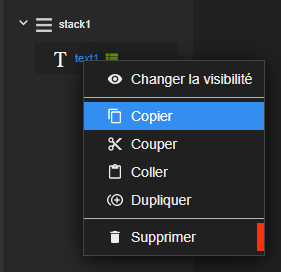
La définition de l’acteur est dans le press-papier. Vous pouvez maintenant coller l’acteur dans un autre acteur, dans une autre scène, dans un autre projet ou bien dans un mail pour le partager.
Pour coller l’acteur, il suffit de réaliser un clic droit sur un acteur de disposition et de sélectionner l’option Coller. Vous pouvez aussi réaliser un clic droit sur un acteur quelconque, l’acteur créer sera placé dans la même disposition que l’acteur ciblé.
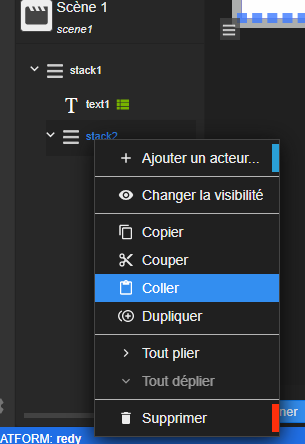
Copier/Coller une scène
Pour copier une scène, il suffit de réaliser un clic droit sur la scène et de sélectionner l’option Copier.
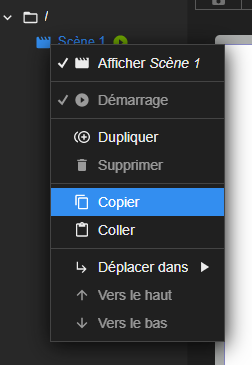
Comme dans le cas de l’acteur, la scène est dans le press-papier. Vous pouvez maintenant coller la scène dans un autre dossier, dans un autre projet ou bien dans un mail pour le partager.
📌 REMARQUE
C’est d’ailleurs ainsi que sont créées les scènes remarquables proposées dans cette documentation.
Pour coller la scène, il suffit de réaliser un clic droit sur un dossier et de sélectionner l’option Coller. Vous pouvez aussi réaliser un clic droit sur une scène quelconque, la scène créée sera placée dans le même dossier que la scène ciblée.
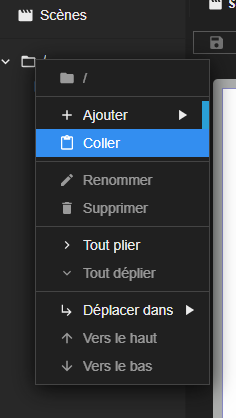
Copier/Coller un composite
Pour copier un composite, c’est le même principe que pour une scène. Il suffit de réaliser un clic droit sur le composite et de sélectionner l’option Copier et de coller en réalisant un clic droit sur un dossier et de sélectionner l’option Coller.
📌 REMARQUE
C’est ainsi, également, que sont créés les composites remarquables proposés dans cette documentation.
Quelques remarques
⚠️ ATTENTION
Certains logiciels ont un formatage automatique lorsqu’on colle du texte dedans. Par exemple Microsoft Teams a tendance à ajouter des caractères de formatage qui vont perturber le collage dans Studio.
💡 ASTUCE
Pour le partage, nous recommandons d’utiliser un fichier texte brut dans lequel vous glissez ce que vous avez copié.
💡 ASTUCE
Vous pouvez également réaliser des couper/coller qui ont pour effet de copier l’élément et de le supprimer de l’endroit d’origine. Pour cela, il suffit de réaliser un clic droit sur l’élément et de sélectionner l’option Couper. C’est une autre manière de déplacer un élément dans un autre endroit.
⚠️ ATTENTION
Les liaisons sont copiées mais pas leurs cibles. Ainsi des liaisons vers des librairies ne fonctionne plus lors du collage. Si vous coller un acteur qui utilise une librairie, il faudra la définir dans le projet.
